問題
- ESET Endpoint Encryption Server から追加ディスクまたはセカンダリディスク、ディスクパーティションを暗号化する
詳細
ESET Endpoint Encryption Server で管理されているワークステーションのセカンダリまたは追加のディスクやディスクパーティションを暗号化できます。
解決方法
ESET Endpoint Encryption (EEE) Server にログインします。
ワークステーション] をクリックし、追加ディスクまたはディスク パーティションを暗号化するワークステーションを選択し、[詳細] をクリックします。
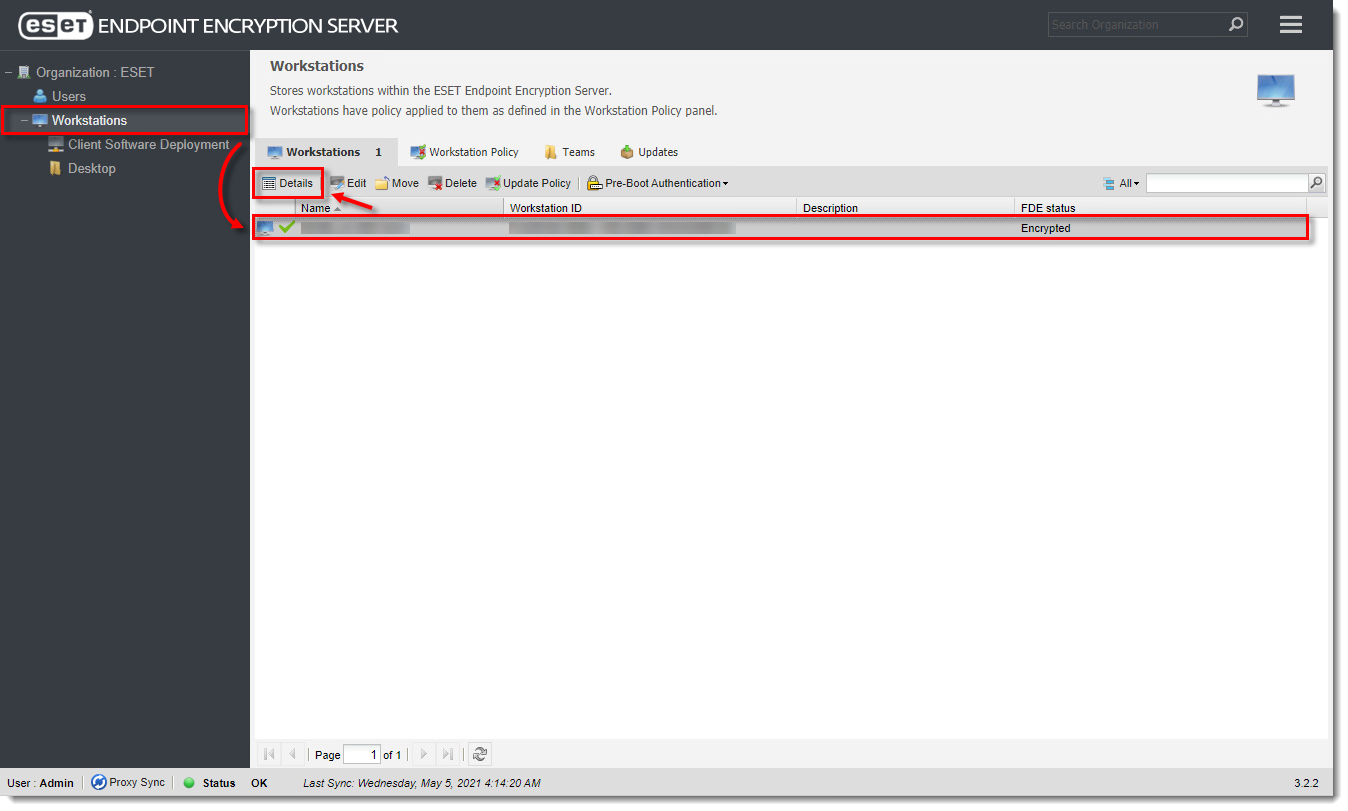
クリックすると新しいウィンドウで拡大表示されます。
- ディスク情報]セクションで、他のディスクの暗号化の進行が完了 した ことを確認し、[フルディスク暗号化]をクリックします。完全ディスク暗号化]オプションは、他の暗号化/復号化プロセスが完了した場合にのみ使用できます。
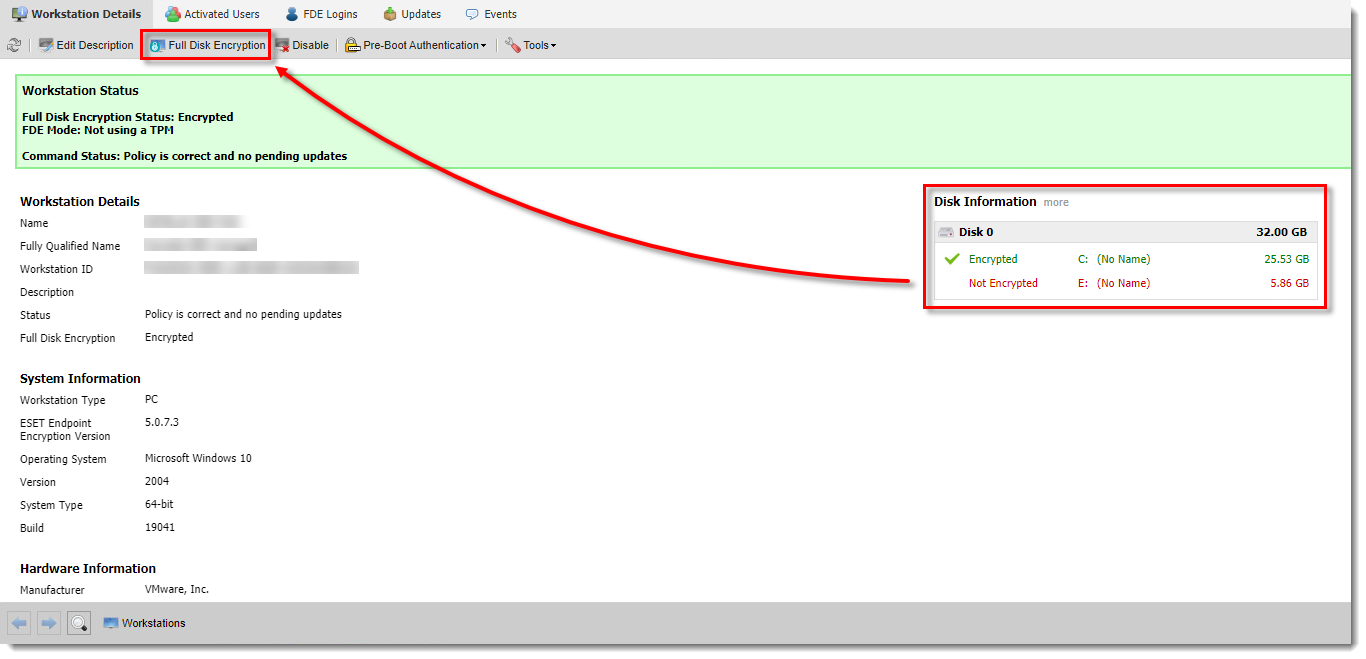
クリックすると新しいウィンドウで拡大表示されます。
- 暗号化するディスクまたはディスク・パーティションの横にある[暗号化]をクリックします(暗号化されていないディスクまたはディスク・パーティションは濃い赤でマークされます)。
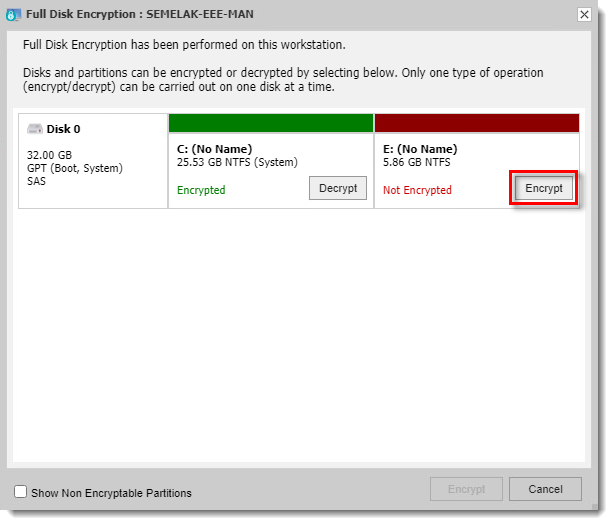
クリックすると新しいウィンドウで拡大表示されます。
- ダイアログウィンドウの右下隅にある[暗号化]をクリックします。
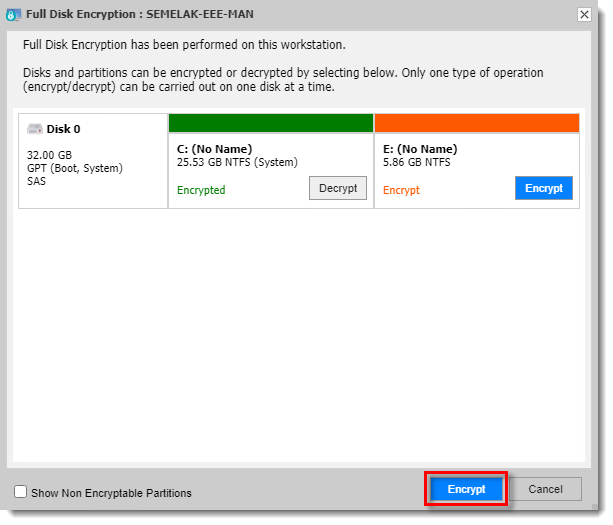
クリックすると新しいウィンドウで拡大表示されます。
- EEE Server ログインパスワードを入力し、「OK」をクリックして操作を確定します。
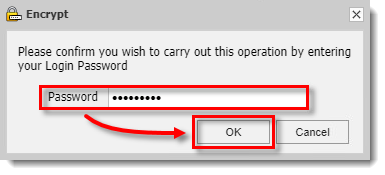
クリックすると新しいウィンドウで拡大表示されます。
暗号化コマンドは、ワークステーションが次にクラウドにチェックインするときに自動的に受信されます。このプロセスを高速化するには、ESETエンドポイント暗号化クライアントとサーバを手動で同期する.